
Лабораторная работа № 4
Существует два способа создания таблиц в ТР Word:
1. преобразование уже набранного текста в таблицу;
2. создание пустой таблицы с последующим заполнением ее ячеек.
Создание пустой таблицы в Word осуществляется следующим способом:
· Таблица–Вставить–Таблица;
· Панель стандартная–Добавить таблицу.
Таблицы состоят из определенного количества строк и столбцов. На их пересечении образуются ячейки таблицы.
Замечание: в созданной таблице можно изменять число столбцов и строк, а также объединять ячейки или вставлять новые в любое место таблицы.
Создание таблицы методом преобразования текста в таблицу.
При этом способе создания таблицы текст будущих ячеек таблицы разделяется символам табуляции, запятой, двоеточием или любым другим символом, который надо указать. Набирая текст, нужно вставлять символы ® (с помощью клавиши Tab), ¶ (с помощью клавиши Enter). Символы табуляции ® и перевода строки ¶ являются непечатаемыми (невидимыми) символами, которые используются для форматирования текста, но в обычном режиме не отображаются. (При желании их увидеть - щелкните мышью на кнопке ¶ панели инструментов Стандартная).
Замечание: при наборе текста для создания таблицы необходимо, чтобы в каждой строке набранного текста присутствовали n символов табуляции (если создается таблица с n+1 количеством столбцов) и 1 символ перевода строки.
Задание 1. Набрать
текст: размер шрифта – 14, полужирный; заголовок прописными буквами по
центру. Для набора римских цифр использовать соответствующие латинские
прописные буквы. Династия Романовых в XIX-XX
веках. Император® Годы жизни® Царствование¶ Александр I® 1777-1825® 1801-1825¶ Николай I® 1796-1855® 1825-1855¶ Александр I
I® 1818-1881® 1855-1881¶ Александр III® 1845-1894® 1881-1894¶ Николай II® 1868-1918® 1894-1917¶
На 2-3 строки ниже расположите копию набранного текста. Преобразуйте его в
таблицу. Алгоритм преобразования в таблицу.
Создание таблицы методом вставки пустой таблицы с последующим заполнением ее ячеек.


|

|
Понятие многоколоночной верстки.
Многоколоночная верстка – расположение текста в несколько колонок.
Сверстать страницу – значит расположить на странице в определенном порядке блоки текста, заголовки, иллюстрации, колонтитулы и другие элементы оформления.
Технология верстки полосы с двухколоночным и трехколоночным текстом.
|
Действие |
Алгоритм |
|
Верстка полосы в 2 колонки |
|
|
Верстка полосы в 2 колонки с общим заголовком |
Нажать кнопку Колонки, а затем выделить одну колонку с помощью перетаскивания |
|
Верстка полосы в 3 колонки с общим заголовком на две первых колонки. |
1. Выделить часть текста, которую надо разделить 2. Формат–Колонки, задать число колонок 3 3. Применить: выбрать К выделенному тексту, ОК 4. Перейдите в режим разметки. 5. В начале крайней левой колонки ввести заголовок, нажать клавишу ENTER, а затем выделить текст заголовка. Если текст заголовка уже существует, выделить его. Вставка-Надпись, растянуть границы кадра на две колонки. |
Организация гипертекста в Word.
Гипертекст позволяет структурировать документ путем выделения в нем объектов-ссылок. Гипертекст состоит из двух частей: указателя ссылки и адресной части ссылки.
Указатель ссылки – это объект (фрагмент текста, рисунок), который визуально выделяется в документе (синим цветом, подчеркиванием).
Адресная часть гиперссылки представляет собой название закладки в документе, на которую указывает ссылка. Закладка – это элемент документа, которому присвоено уникальное имя. Когда в качестве указателей ссылок и закладок используются не только фрагменты текста, но и графические изображения, то можно применять термин гипермедиа ссылки.
Алгоритм создания гиперссылки.
1. Выделить фрагмент текста (слово, словосочетание, часть теста, абзац…) или рисунок, который станет закладкой
2. Вставка-Закладка, ввести имя, Добавить
3. Выделить фрагмент, который будет указателем гиперссылки
4. Вставка-Гиперссылка, в диалоговом окне выбрать имя закладки, ОК.
Гиперссылка = Указатель ® имя закладки ® Закладка
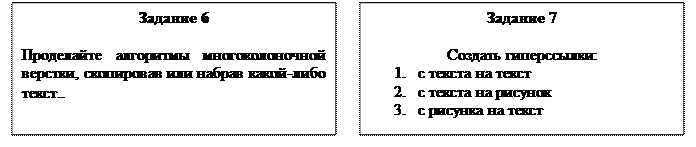
Контрольные вопросы.
1. Какие способы создание таблиц вы знаете?
2. Как выделить ячейку, несколько ячеек, строку?
3. Каким образом можно разбить ячейку?
4. Каким образом можно соединить две ячейки, находящиеся в одной строке или одном столбце?
5. Как изменить высоту строки, ширину столбца?
6. Как изменить вид и толщину линий таблицы, ячейки, группы ячеек?
7. Как добавить строки в таблицу?
8. Как удалить строки в таблице?
9. Понятие многоколоночной верстки.
10. Технологии верстки полосы в несколько колонок.
11. Как организовать гиперссылку?
Скачано с www.znanio.ru
Материалы на данной страницы взяты из открытых источников либо размещены пользователем в соответствии с договором-офертой сайта. Вы можете сообщить о нарушении.